Kun tuotat videoita, visuaalinen vaikutelma on ratkaisevan tärkeä yleisön kokonaiskokemuksen kannalta. Väri- ja kirkkauserot voivat häiritä katsojaa ja häiritä videon kulkua. Todella ammattimaisen lopputuloksen saavuttamiseksi on tärkeää, että videoissasi on harmoninen väri- ja valaistustunnelma. Tässä oppaassa näytän, miten Adobe Premiere Pron väripyörien avulla voit säätää ja tasapainottaa videomateriaalin värejä.
Tärkeimmät asiat
- Premiere Pron värisovitustyökalu tarjoaa tehokkaan tavan sovittaa värityylejä yhteen eri klippien välillä.
- Voit käyttää väripyöriä varjojen, keskisävyjen ja korostusten säätämiseen.
- Jotta saat parhaan mahdollisen tehokkuuden, mieti aineistosi valaistustunnelmaa ennen kuvaamisen aloittamista.
Vaiheittainen opas
Vaihe 1: Siirry Lumetri-ikkunaan
Aloita avaamalla Lumetri-ikkuna. Siirry ikkunan asetukset-valikon yläosassa olevaan valikkoon ja valitse Lumetri-väri. Tämän jälkeen näkyviin tulee Lumetri-paneeli, jossa voit tehdä kaikki värikorjaukset.
Vaihe 2: Aktivoi vertailunäkymä
Aktivoi vertailunäkymä, jotta sinulla on vertailukohta värisovitusta varten. Vaihda näkymää napsauttamalla paneelin Vertailunäkymä-painiketta. Tässä sinun kannattaa käyttää jo muokattua videota vertailukohtana korjausten tekemistä varten.
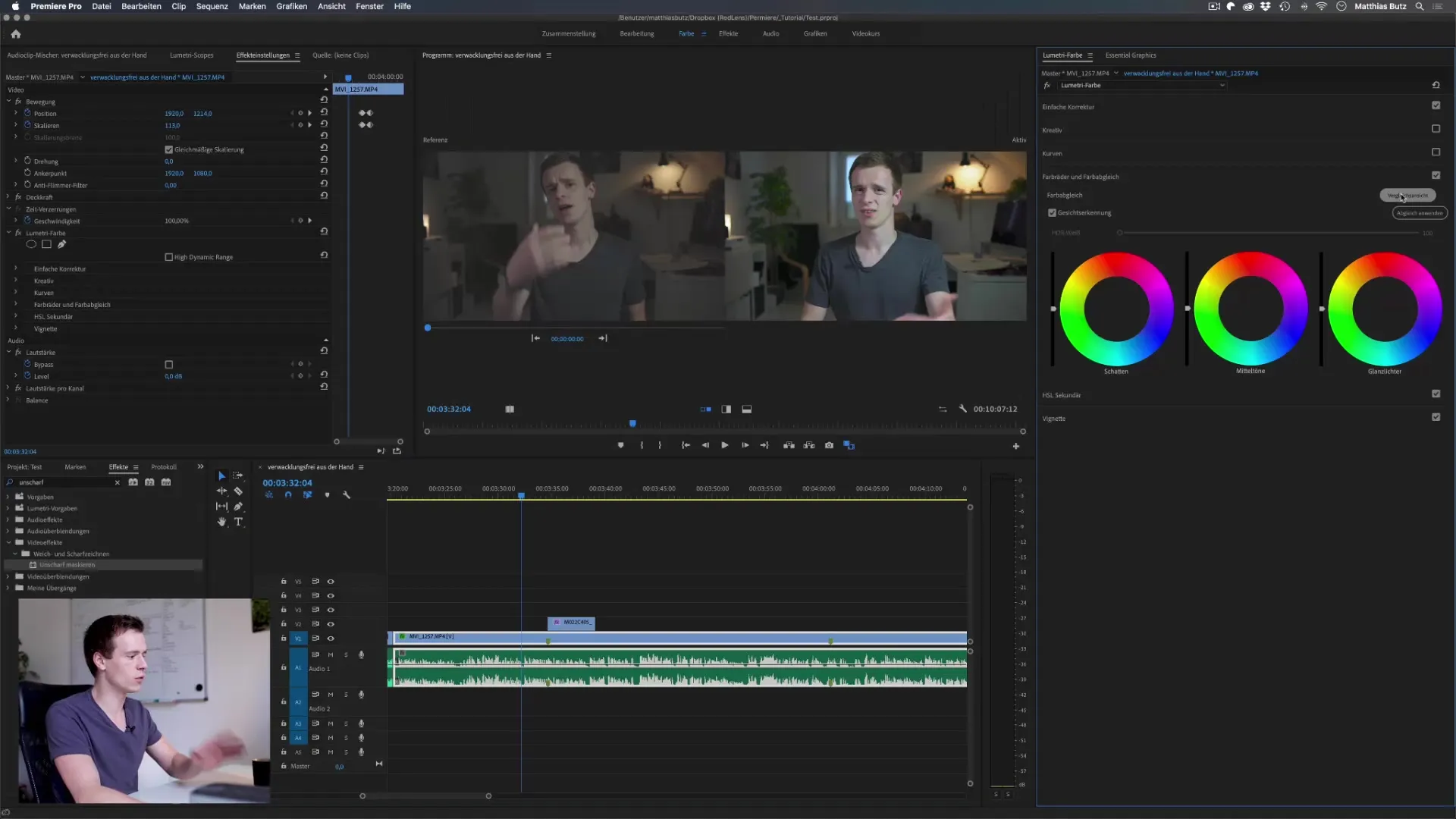
Vaihe 3: Aseta vertailuvideo
Valitse referenssivideosi navigoimalla kyseiseen leikkeeseen ja antamalla se lähteenä. Tämä tapahtuu kopioimalla klippi ja liittämällä se Lumetri-ikkunaan. Varmista, että referenssi on hyvin esikorjattu, jotta muutokset toisessa klipissä ovat selkeämpiä.
Vaihe 4: Valitse synkronoitava klippi
Napsauta nyt klippiä, jota haluat säätää. Valitsemalla tunnelmaltaan ja värisävyltään erilaisen klipin voit aloittaa sovitusprosessin. Mitä samankaltaisempia klipit ovat perustunnelmaltaan, sitä helpompi yhteensovittaminen on.
Vaihe 5: Sovita sovitus
Napsauta Lumetri-paneelin "Apply Matching" (Sovita sovitus) -painiketta. Premiere Pro analysoi nyt valitun videon ja säätää värejä, kontrastia ja kirkkautta, jotta video olisi mahdollisimman samankaltainen kuin referenssivideo.
Vaihe 6: Tarkista tulokset
Vilkaise tulosta nähdäksesi, kuinka hyvin säätö toimi. Tarkista, miten kontrastia, värejä ja kirkkautta on sovellettu. Useimmissa tapauksissa huomaat huomattavan eron.
Vaihe 7: Tee manuaalisia säätöjä
Jos Premiere Pron tekemät automaattiset säädöt eivät ole täysin tyydyttäviä, voit tehdä manuaalisia säätöjä. Voit käyttää tähän varjoja, keskisävyjä ja korostuksia koskevia liukusäätimiä. Tee säätöjä, joilla voit tarkentaa kuvaa entisestään.
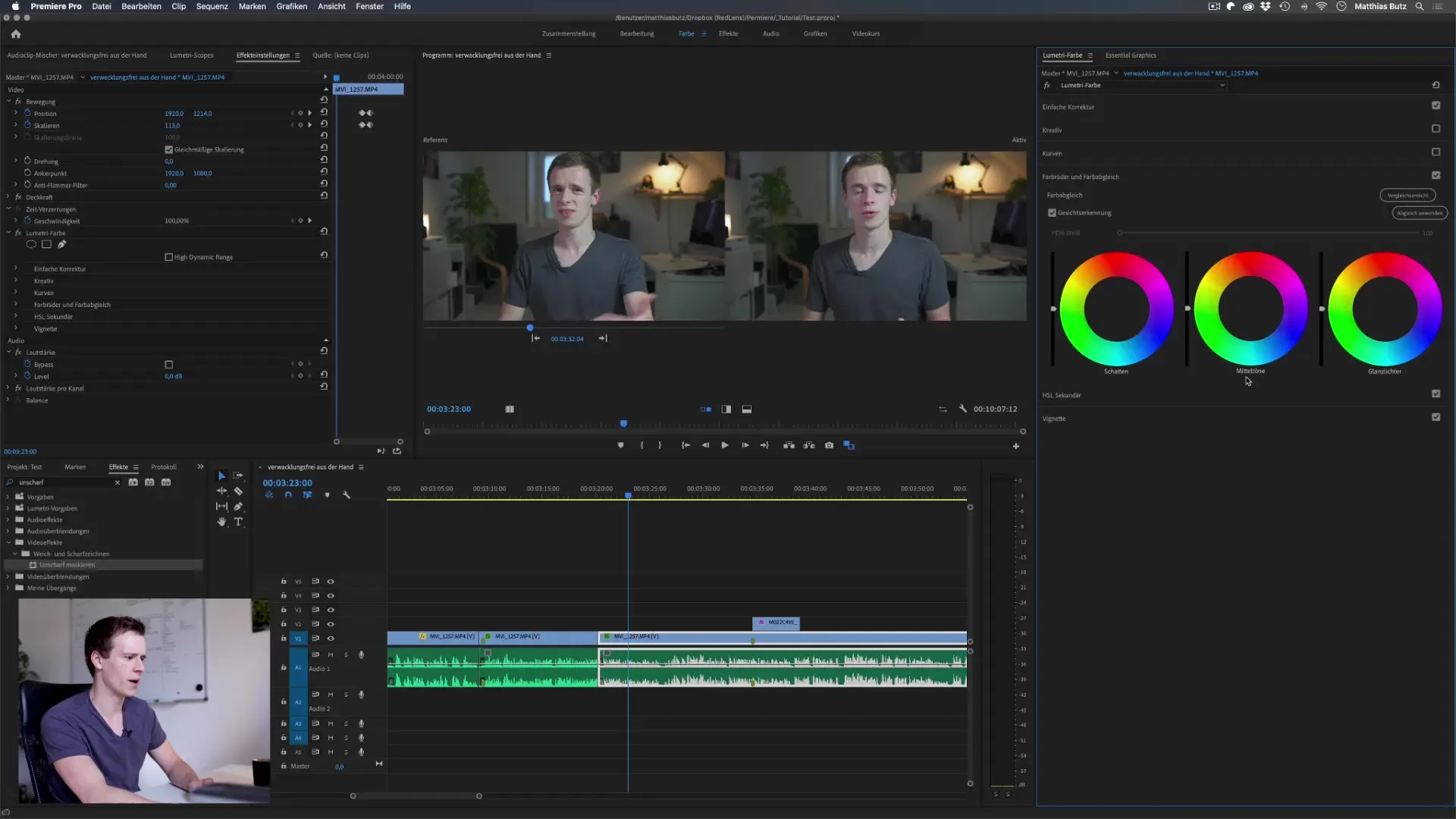
Vaihe 8: Käytä väripyöriä
Käytä väripyöriä tarkempiin säätöihin. Voit valikoivasti värittää varjoja, keskisävyjä ja korostuksia luodaksesi tietyn tunnelman tai saadaksesi aikaan harmonisoivia vaikutuksia leikkeiden välillä. Vedä liukusäätimiä haluamaasi suuntaan muuttaaksesi väriä.
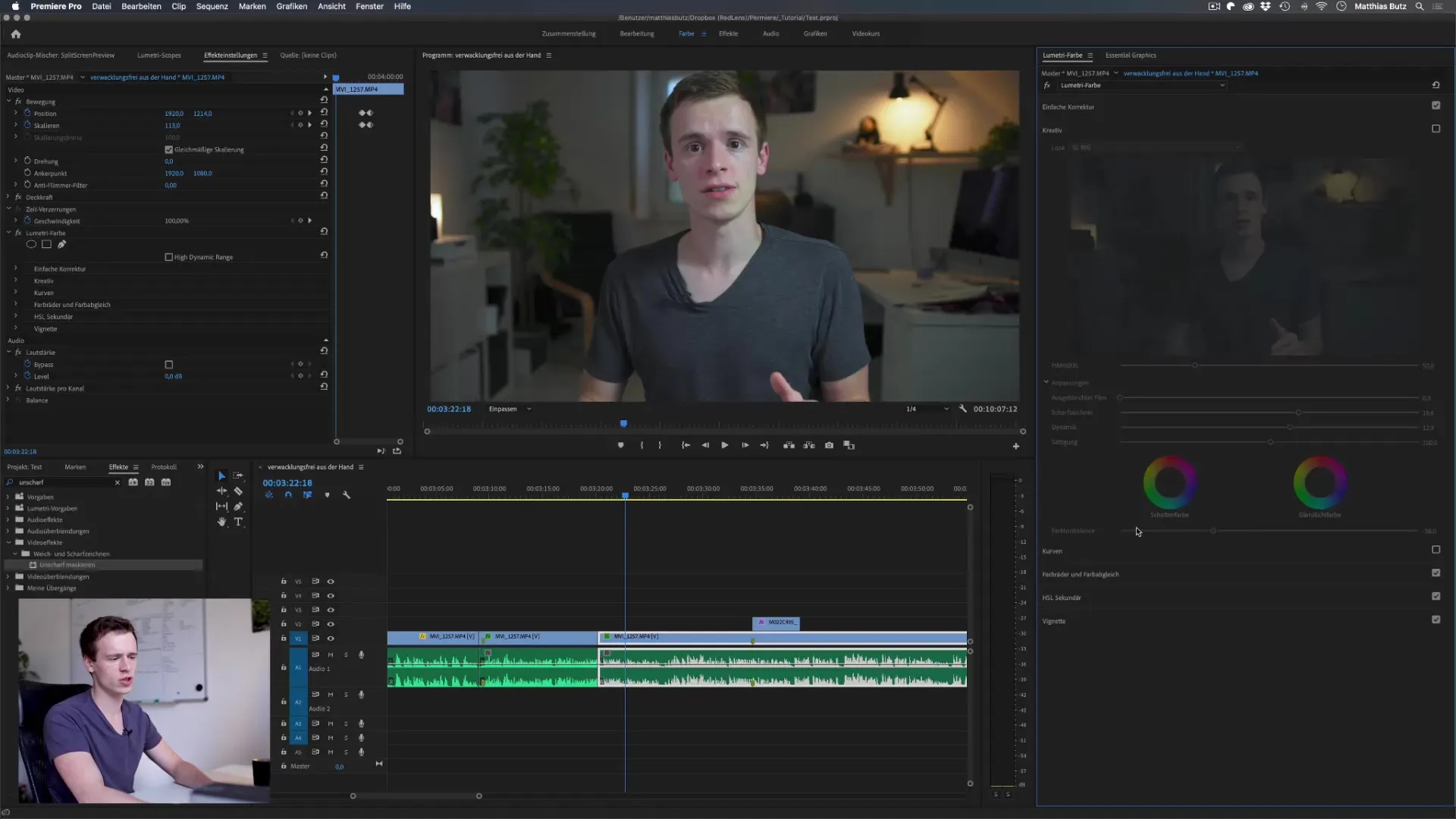
Vaihe 9: Esikatsele muutokset
Käytä vertailunäkymää nähdäksesi erot alkuperäisen ja muokatun videon välillä. Voi olla hyödyllistä tarkistaa muutokset useita kertoja, jotta voit varmistaa, että kaikki näyttää hyvältä ja sopii yhteen.
Vaihe 10: Tallenna säädöt
Kun olet tyytyväinen säätöihin, varmista, että tallennat projektin. Näin voit tarkastella tekemiäsi muutoksia myöhemmin uudelleen.
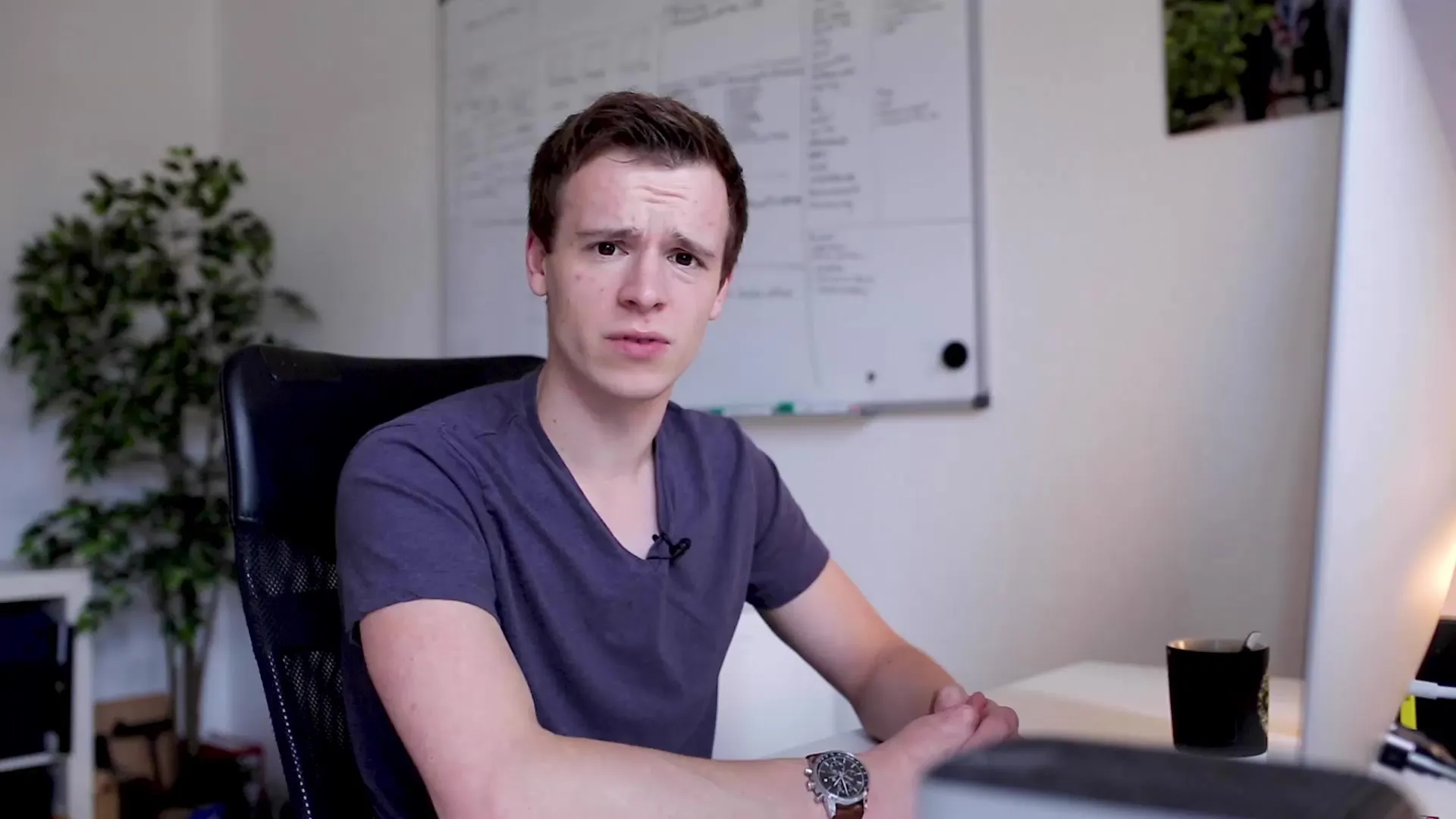
Yhteenveto - Adobe Premiere Pron väripyörät ja värisovitus
Värien sovittaminen ja väripyörien käyttö Adobe Premiere Prossa ovat ratkaisevan tärkeitä, kun haluat luoda yhtenäisen ja kiinnostavan visuaalisen kokemuksen yleisöllesi. Koska värit herättävät voimakkaita tunteita, on tärkeää, että käytät aikaa klippiesi asianmukaiseen sovittamiseen ja säätämiseen. Mitä enemmän harjoittelet, sitä taitavammaksi tulet käyttämään näitä työkaluja.
Usein kysytyt kysymykset
Mitä ovat väripyörät ja miten niitä käytetään?Väripyörät ovat Premiere Pron työkaluja, joiden avulla voit tehdä tarkkoja säätöjä kuvan eri alueiden väreihin ja kirkkauteen.
Miksi yhteensovittaminen videoiden välillä on tärkeää?Johdonmukainen värien yhteensovittaminen varmistaa, että katselukokemus säilyy harmonisena yleisölle, ja välttää erilaisten väri- ja valaistustunnelmien aiheuttamat häiriötekijät.
Mistä löydän Lumetri-ikkunan Premiere Prossa? Löydät Lumetri-ikkunan valikosta kohdasta Ikkuna > Lumetri Väri, jossa voit tehdä kaikki värikorjaukset.
Miten valaistustunnelma vaikuttaa säätöön? Valaistustunnelmalla on ratkaiseva vaikutus värin havaitsemiseen. Erilaiset valaistusolosuhteet voivat vaikeuttaa värien sovittamista, joten on tärkeää kiinnittää huomiota valaistusolosuhteisiin valokuvaa otettaessa.
Onko väritasapainotukseen olemassa täydellistä ratkaisua? Täydellistä väritasapainotusta ei voida taata 100-prosenttisesti, sillä siihen vaikuttavat monet tekijät, kuten valo ja kamerakulma. Työkalut tarjoavat kuitenkin hyvää tukea.


